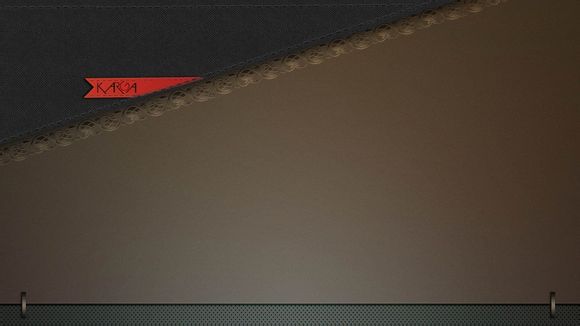
在数字时代,电脑的快捷键极大地提升了我们的工作效率,而快速截屏功能更是日常工作中不可或缺的小助手。下面,我将为大家详细介绍如何在电脑上使用快速截屏快捷键,让你轻松捕捉屏幕上的精彩瞬间。
一、了解截屏快捷键
1.Windows系统:常见的截屏快捷键是“rtScn”或“rintScreen”,直接按下这个键,就可以截取整个屏幕的图片。
2.Windows系统(截图工具):同时按下“Windows”键和“rtScn”键,可以直接将截图保存到剪贴板。
3.macOS系统:在macOS中,你可以使用“Command+Shift+3”来截取当前屏幕,或者“Command+Shift+4”来选择截取屏幕上的特定区域。二、使用截图工具
1.Windows系统:按下“Windows+Shift+S”键,截图工具会立即激活,你可以选择截取整个屏幕或自定义区域。
2.macOS系统:按下“Command+Shift+4”键,鼠标光标会变成一个十字,你可以直接拖动来选择截取的区域。三、截取特定窗口
1.Windows系统:按下“Alt+rtScn”键,可以截取当前活动窗口。
2.macOS系统:按下“Command+Shift+4”,然后按住空格键,鼠标光标会变成一个相机图标,指向窗口即可截取。四、保存和编辑截图
1.Windows系统:截屏后,图片会自动保存到剪贴板,你可以将其粘贴到任何支持图片的软件中。
2.macOS系统:截屏后,图片会自动保存到桌面上的“截图”文件夹中。五、使用截图工具编辑
1.Windows系统:截图后,你可以使用“截图与画笔”或“Microsoftaint”等软件进行编辑。
2.macOS系统:截屏后,你可以使用“预览”或“照片”等应用进行编辑。 通过掌握这些快速截屏快捷键,你可以在电脑上轻松实现屏幕的截图和编辑。无论是分享工作成果,还是记录游戏精彩瞬间,这些技巧都能让你的生活和工作更加便捷。希望**能帮助你解决电脑截屏的烦恼,提升你的电脑使用体验。1.本站遵循行业规范,任何转载的稿件都会明确标注作者和来源;
2.本站的原创文章,请转载时务必注明文章作者和来源,不尊重原创的行为我们将追究责任;
3.作者投稿可能会经我们编辑修改或补充。